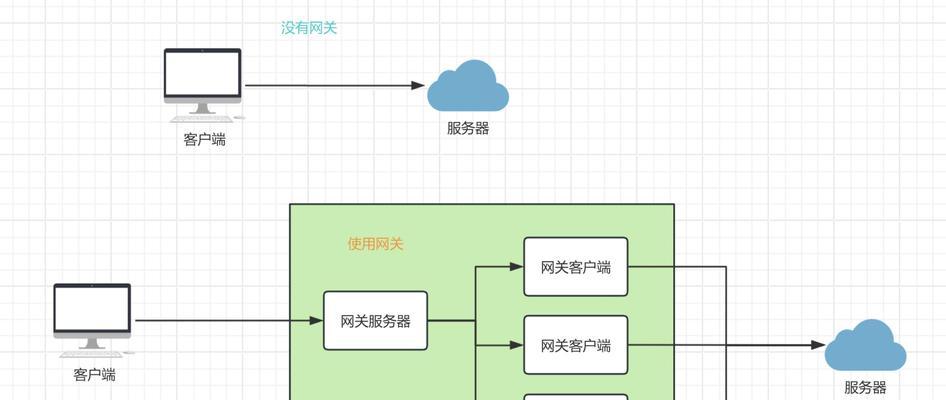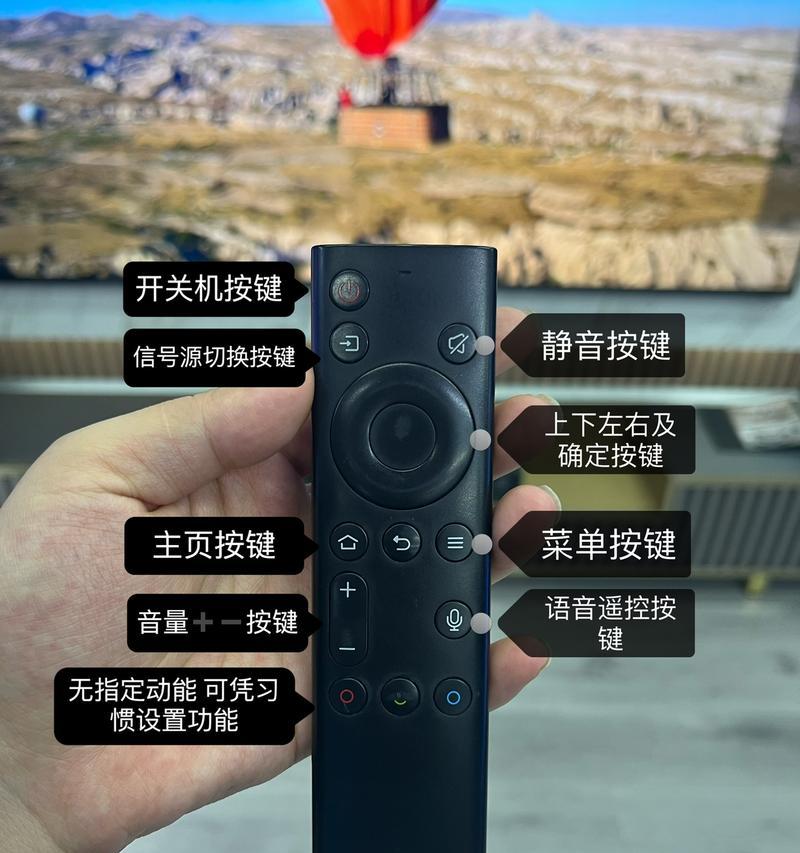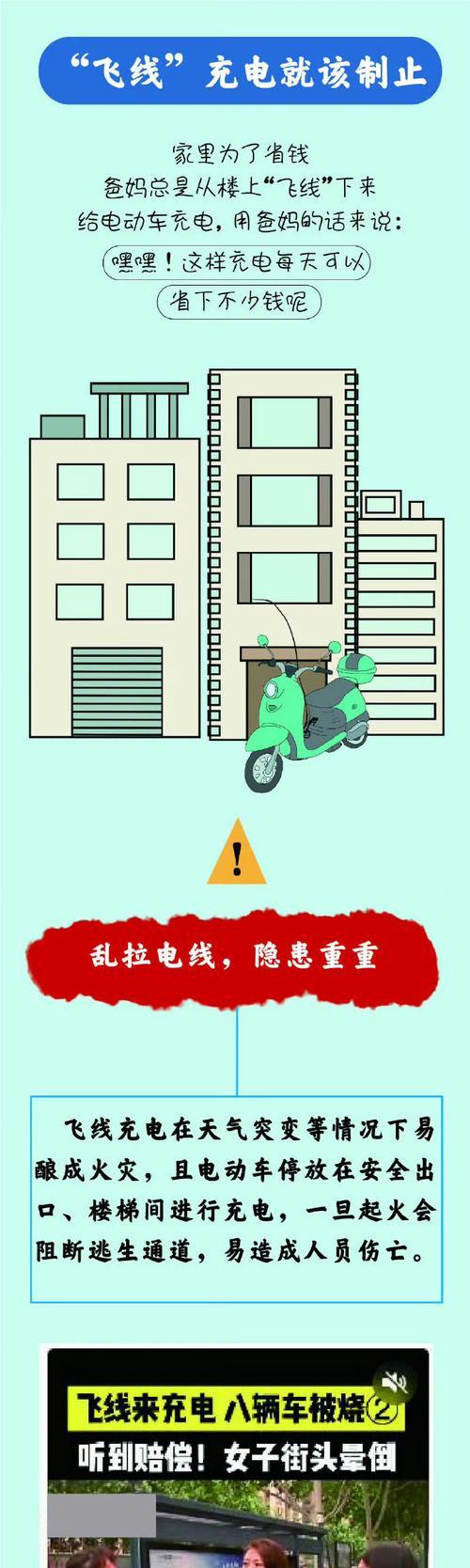解决电脑无法显示U盘的问题(教你如何处理电脑无法识别U盘的情况)
U盘是我们日常生活中常用的存储设备之一,然而有时我们会遇到电脑无法显示U盘的情况,这给我们的工作和生活带来了很多麻烦。本文将为大家介绍几种常见的解决方法,帮助大家快速解决电脑无法显示U盘的问题。
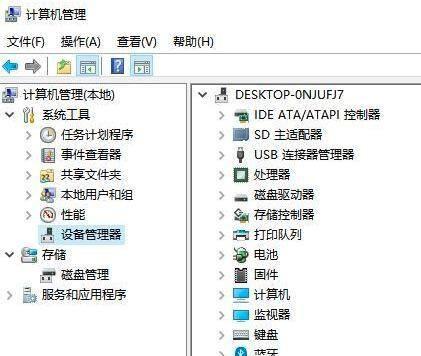
1.确认U盘是否插好
-确保U盘已经插好,插口是否松动或脏污。
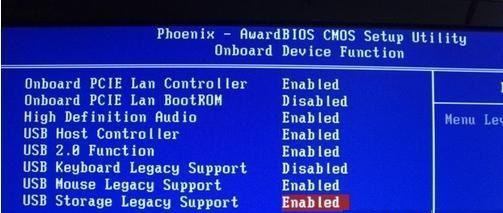
-尝试更换一个USB接口,有时接口故障也会导致无法显示U盘。
2.检查U盘是否正常工作
-将U盘插入其他电脑或设备中,确认是否能够正常识别。
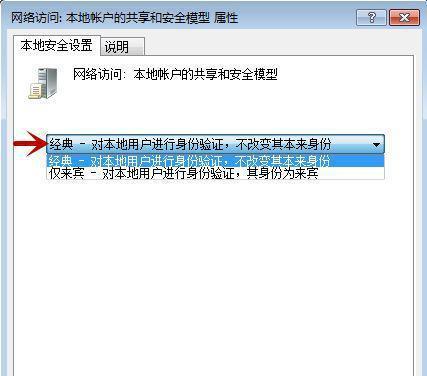
-如果其他设备也无法显示该U盘,可能是U盘本身损坏了。
3.检查设备管理器中的驱动程序
-在Windows系统中,按下Win+X键,选择“设备管理器”,找到“通用串行总线控制器”选项。
-右键点击该选项中的USB驱动程序,选择“更新驱动程序软件”,尝试更新驱动程序。
4.检查U盘的文件系统
-在文件资源管理器中右键点击U盘图标,选择“属性”,进入“属性”窗口。
-在“属性”窗口中选择“工具”选项卡,点击“检查”按钮进行文件系统的检查和修复。
5.检查病毒感染
-使用杀毒软件对U盘进行全面扫描,查杀可能存在的病毒。
-如果发现病毒感染,及时清除病毒并修复受损的文件系统。
6.检查电脑是否兼容U盘
-确认电脑的操作系统是否支持该U盘。
-确认电脑是否安装了相应的驱动程序。
7.更新系统补丁
-检查操作系统是否有待安装的更新,尤其是与USB设备兼容性相关的补丁。
-安装最新的系统补丁,可能有助于解决无法显示U盘的问题。
8.使用专业修复工具
-如果以上方法都无法解决问题,可以考虑使用专业的U盘修复工具。
-这些工具通常能够自动识别和修复U盘的问题,帮助恢复数据并修复文件系统。
9.使用数据恢复软件
-如果U盘数据很重要,但是无法识别,可以使用数据恢复软件尝试恢复丢失的文件。
-这些软件能够扫描U盘并找回被删除或丢失的文件。
10.格式化U盘
-如果U盘中没有重要的数据,可以尝试格式化U盘。
-格式化会清除U盘上的所有数据,但可能会修复文件系统问题。
11.尝试硬件修复
-如果以上方法都无效,可以考虑将U盘送修到专业的数据恢复中心。
-这些中心通常具备更高级的设备和技术,可以尝试硬件级别的修复。
12.购买新的U盘
-如果U盘已经损坏无法修复,最后的解决办法是购买一个新的U盘。
-在购买时选择品牌可靠、质量保证的U盘,避免再次出现类似问题。
当电脑无法显示U盘时,我们可以通过确认插口是否松动、检查设备管理器中的驱动程序、检查U盘的文件系统等方法来解决问题。如果这些方法都无效,可以尝试使用专业修复工具或数据恢复软件。如果U盘无法修复,购买一个新的U盘是最后的解决办法。
版权声明:本文内容由互联网用户自发贡献,该文观点仅代表作者本人。本站仅提供信息存储空间服务,不拥有所有权,不承担相关法律责任。如发现本站有涉嫌抄袭侵权/违法违规的内容, 请发送邮件至 3561739510@qq.com 举报,一经查实,本站将立刻删除。
- 站长推荐
- 热门tag
- 标签列表